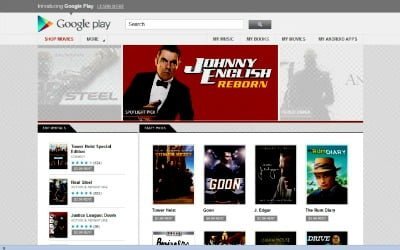La vidéo, c’est bien entendu la caméra de votre Galaxy S5. Ensuite, c’est aussi une question de business, puisque, en dehors du lecteur vidéo, vous aurez accès à l’application de Google : Play Films.
1) Google Play Films
Dans le cas des films, il s’agit généralement de locations limitées dans le temps, plus rarement d’achats. Il ne faut pas confondre location effectuée sur un ordinateur, et location réalisée directement sur votre smartphone ! L’un n’est pas forcément compatible avec l’autre. En effet, Google vous propose les deux options, mais vous ne pourrez relire vos films qu’avec l’application maison Play Films.
Play Films fonctionne selon le même principe que Play Musique. Il vous propose essentiellement deux options : les films que vous louez sur Play Store et les vidéos personnelles stockées dans la mémoire du smartphone, qu’elles soient prises avec la caméra de l’appareil ou transférées depuis votre ordinateur via le câble USB . Choisissez ce que vous voulez faire dans l’un ou l’autre des deux menus qui vous sont proposés en haut de l’écran, à gauche et à droite de celui-ci.
La lecture des vidéos louées sur Play Store se fait via un module de l’application Galerie appelé Lecteur Google Vidéos. Vous disposez de contrôles assez minimalistes : une ligne de temps sur laquelle vous pouvez faire glisser le curseur, et un mode Lecture/Pause qui apparaît quand vous touchez l’écran.
Les films peuvent être téléchargés, exactement comme les titres musicaux dans Play Musique. La grande différence, c’est que vous risquez de saturer rapidement la mémoire de votre Galaxy S5. Si vous choisissez de regarder une vidéo personnelle, vous êtes en fait renvoyé vers les applications déjà installées sur votre Galaxy S5. Autant dire que le passage par Play Films est totalement inutile.
Le format vidéo préférentiel de Play Films, c’est le MP4. D’autres formats, classiques sur les appareils portables, comme le 3GP, sont également acceptés. Par contre, n’espérez rien du côté de la concurrence : pas de MOV, pas d’AVI et encore moins de MKV !
Pour aller plus loin, c’est-à-dire pour diffuser réellement de la vidéo sur votre smartphone, notamment en Wi-Fi, vous avez absolument besoin d’applications bien plus généralistes et évoluées que Play Films. Vous pouvez passer par l’application standard Mes fichiers pour accéder à vos contenus partagés. Mais nous verrons plus tard qu’il existe une solution complète, efficace et en plus gratuite !
2) Google Play Livres
Votre Galaxy S5 est aussi livré avec une autre application: Play Livres. C’est ce que l’on appelle un lecteur de livres électroniques (e-books), ou encore une liseuse.
- Play Livres est accompagnée de quelques livres gratuits pour que vous puissiez l’essayer. Si vous avez déjà acheté des livres sur Play Store, vous les retrouverez également sur votre smartphone.
- Il y a les livres payants mais aussi des livres gratuits, généralement des textes tombés dans le domaine public.
- Et bien entendu, Play Livres est aussi une application Google qui a pour but de vous faire acheter des livres sur Play Store…
Comment Utiliser Play Livres
Avant de vous lancer dans vos lectures avec Play Livres, vous devez, comme toujours, choisir le compte Gmail avec lequel doit s’effectuer la synchronisation de vos achats. Si nécessaire, touchez le bouton Menu de l’application et choisissez l’option Paramètres, puis Compte.
L’application organise vos livres dans une bibliothèque en suivant le même schéma que pour vos musiques. Si vous revenez à Play Livres après une coupure, vous retrouverez directement la page que vous étiez en train de lire.
- Si vous ne retrouvez pas un livre que vous avez acheté ou chargé, touchez le bouton de menu, en haut et à droite de l’écran, et choisissez la commande Actualiser.
- La synchronisation vous permet de conserver des copies de vos livres version Google sur tous vos dispositifs Android, ainsi que sur la plate-forme Web Play Store (liens Livres puis Mes livres).
Lire un livre électronique
Pour commencer votre lecture, ouvrez Play Livres et touchez la couverture d’un ouvrage présent dans votre bibliothèque. Si cela a déjà été fait, vous revenez tout simplement à la page courante. Sinon, c’est la première page qui s’affiche. Pour faire tourner les pages, vous pouvez au choix toucher le bord droit ou gauche de l’écran, ou encore balayer celui-ci de droite à gauche ou de gauche à droite.
- Play Livres peut s’utiliser horizontalement comme verticalement. Mais ce n’est pas forcément plus intéressant.
- Tapotez plusieurs fois sur l’écran pour grossir ou réduire la taille du texte. Vous pouvez également configurer votre lecture à partir de la commande Options d’affichage du menu.
1) Play Livres offre une expérience de lecture qui s’affiche sur la totalité de l’écran. Touchez l’écran vers le centre pour réafficher les contrôles et le menu de l’application.
2) Servez-vous de la barre de défilement, en bas de l’écran pour accéder rapidement à une certaine page du livre.
3) Servez-vous du bouton situé à gauche de la barre de défilement pour choisir un chapitre du livre, un favori ou encore une note.
4) Pour créer une note, faites un appui long sur le texte affiché. Effectuez ensuite votre sélection comme dans un message ou une page Web, puis touchez le bouton marqué d’un signe « + » et saisissez votre commentaire. Cette méthode permet également de surligner un passage, de le copier, de le traduire dans une autre langue, ou encore de rechercher la sélection sur le Web.
5) L’option Texte flottant du menu bascule entre un affichage « lisible » et l’image scannée du livre d’origine.
6) Avec la commande Paramètres du menu, vous pouvez opter entre différentes options de lecture. En particulier, il est possible d’activer la voix de qualité. Bien. La voix de Mme Google, c’est à peu près comme dans l’application de navigation. Il faut vraiment en avoir envie pour l’écouter.
7) Et enfin, pour revenir à la bibliothèque, touchez le bouton Retour une fois votre lecture terminée.
Dans le tuto suivant, on verra comment utiliser les réseaux sociaux avec le Galaxy S5